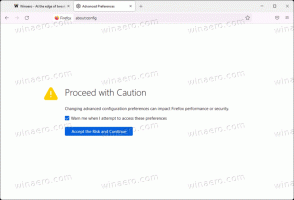Как отключить уведомления для приложения в Windows 10
В Windows 10 все виды уведомлений были заменены тостами в стиле Windows 8, которые появляются в правом нижнем углу экрана. Независимо от события, для которого отображается уведомление, например Автозапуск, установка драйвера или новое уведомление из приложения Store - вы увидите всплывающие уведомления. Они появляются над панелью задач. Эти уведомления можно отключить для определенных приложений в Windows 10. Вот как это сделать.

Пока можно отключить уведомления для всех приложений сразу, вместо этого может быть полезно отключить их для определенных приложений. Например, вы можете оставить уведомления о новой почте включенными, но отключить уведомления для приложения Facebook, чтобы сосредоточиться на своих рабочих задачах. Обратите внимание: если вы это сделаете, вам нужно будет открыть приложение, в котором отключены уведомления, чтобы увидеть изменения в его содержимом.
Рекламное объявление
Чтобы отключить уведомления для приложения в Windows 10, сделайте следующее.
- Откройте настройки приложение. Чтобы сэкономить время, нажмите Победить + я. Это глобальная горячая клавиша для открытия приложения "Настройки".
- Открытая система - Уведомления и действия.

- Справа прокрутите вниз до раздела Получать уведомления от этих отправителей.

- Отключите параметр рядом с названием приложения, чтобы отключить все виды уведомлений для этого приложения. См. Следующий снимок экрана:

- Щелкните нужное приложение в списке, чтобы отключить уведомления для рабочего стола и Центра действий по отдельности. Например, настроим OneDrive.

- Отключите опцию Показывать баннеры уведомлений. Это отключит уведомления на рабочем столе, но сохранит уведомления в Центр событий.

- Вы также можете отключить параметр Показывать уведомления в центре уведомлений, чтобы избавиться от уведомлений от этого приложения в центре уведомлений.

Вы сделали. Вы больше не будете видеть уведомления для приложения OneDrive. Повторите описанные выше шаги для тех приложений, для которых вы хотите отключить уведомления. Чтобы восстановить уведомления позже, включите параметры, которые вы отключили в настройках.
Вот и все.